Како креирати виртуалну вожњу у ултраису
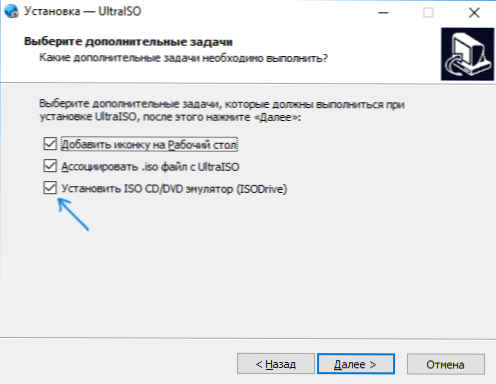
- 2761
- 865
- Moses Gerlach
Обично се поставља питање како створити виртуалну вожњу у ултраису када се грешка појави "виртуелни ЦД / ДВД уређај" у програму, али су могуће и друге опције: на пример, једноставно је потребна за креирање виртуалног ЦД / ДВД-а Возите ултраисо за монтирање различитих слика дискова.
У овом упутству детаљно о томе како да креирате виртуалну вожњу ултраисо и укратко о могућностима употребе. Центиметар. Такође: креирање учитавања флеш уређаја у ултраисо.
Напомена: Обично приликом инсталирања ултраисо-а аутоматски се инсталира виртуелни нагон (избор је дат у фази инсталације, као у снимку екрана испод).
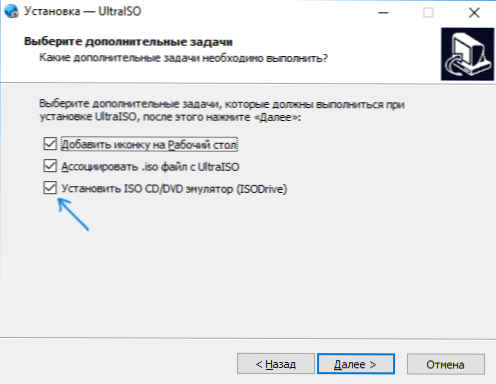
Међутим, када се користи преносљива верзија програма, а понекад и када управљате непровјереним (програм који аутоматски уклања непотребне мараке у инсталатерима), као резултат не појављује виртуелни погон, корисник добија виртуелни ЦД / ДВД уређај, и стварање погона описаном у доле описаном поступку је немогуће, јер неопходне опције у параметрима нису активне. У овом случају, поново инсталирајте ултраисо и проверите да ли је предмет "Инсталирај ИСО ЦД / ДВД Емулатор Исодриве" Исодриве ".
Стварање виртуалног ЦД / ДВД-а у Ултраису
Да бисте креирали виртуалну вожњу ултраисо, следите следеће једноставне кораке
- Покрените програм у име администратора. Да бисте то учинили, можете да кликнете на ултраисо ознаку са десним дугметом миша и изаберите "Покретање у име администратора".
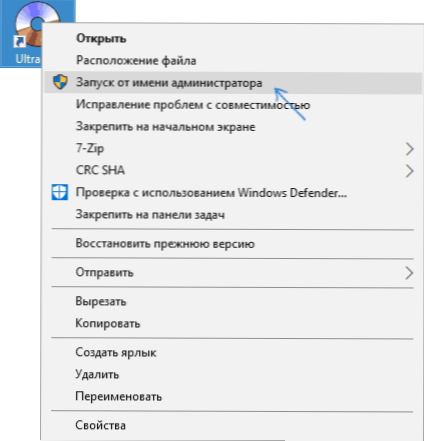
- У програму, отворите у менију "Опције" - "Подешавања".
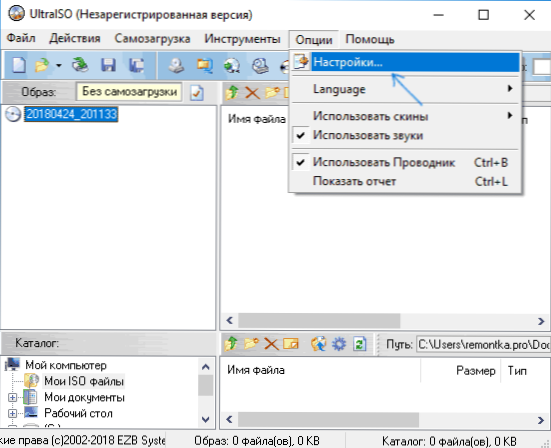
- Идите на картицу "Виртуал Дриве".
- У пољу "Број уређаја" наведите праву количину виртуалних дискова (обично више од 1).

- Кликните на дугме У реду.
- Као резултат, нови погон "ЦД-дисцорд", који је виртуелни ултраисо погон, појавит ће се у проводнику.
- Ако требате да промените слово виртуалног погона, поново пређите на одељак поново у 3. кораку, изаберите жељено слово у пољу "Нова бод плаина погона" и кликните на "Промена".
Спремни, виртуелни погон ултраисо је креиран и спреман за употребу.
Коришћење ултраисо виртуалног погона
ЦД / ДВД Виртуал Дриве у ултраису се може користити за планирање дисксних слика у различитим форматима (ИСО, бин, Цуе, МДФ, МДС, НРГ, ИМГ и други) и раде са њима у систему Виндовс 10, 8 и Виндовс 7 као код обичног компактног дискови.
Можете да поставите слику диска како у интерфејсу самог ултраисо програма (отворимо слику диска, кликните на дугме "Монтирајте се у виртуелни погон" у горњој линији менија) и употребом контекстуалног Мени Виртуал Дриве. У другом случају кликните на виртуелни погон са десним дугметом миша, изаберите ставку "Ултраисо" - "моунт" и наведите пут на слику диска.
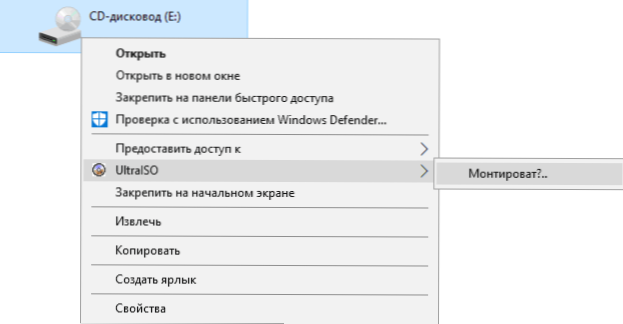
Бремоновање (екстракција) се изводи на исти начин, користећи контекстни мени.
Ако је потребно, избришите ултраисо виртуелни погон без брисања самог програма, слично поступку са стварањем, уђите у параметре (покретање програма у име администратора) и у "броју уређаја" означавају "Не". Затим кликните на "ОК".
- « Не успе да нађе гудит.МСЦ у Виндовс 10, 8 и Виндовс 7 - Како то поправити?
- Заштита одбора за заштиту прозора Виндовс Дефендер за заштиту медија »

